ve yorumunuzu yazın
ReiBoot - En İyi Ücretsiz iOS Sistem Onarım Yazılımı
Veri kaybetmeden 150'den fazla iOS sorununu çözün ve güvenle iOS 26'yı yükseltin/düşürün.
ReiBoot: En İyi iOS Onarım Aracı
150+ iOS sorununu veri kaybetmeden çözün.
iPhone'unuzu kurtarma moduna geçiremediniz mi? Endişelenmeyin, 2025 en güncel yöntemleriyle bu işlemi kolayca yapabilirsiniz. Tenorshare ReiBoot yalnızca iPhone'unuzu kurtarma moduna geçirmenize yardımcı olmakla kalmaz, aynı zamanda iphone'unuzdan kurtarma modundan çıkmanıza da yardımcı olabilir. İşte adım adım iPhone'unuzu kurtarma moduna nasıl alacağınızı öğrenin!
Profesyonel iPhone sistem kurtarma aracı, iPhone'unuzu kurtarma modundan çıkarmanıza yardımcı olabilir
iPhone /iPad Kurtarma Modu, aslında bir iBoot fail-safe'idir ve genellikle işletim sisteminin yeni bir sürümüyle iPhone'unuzu diriltmek istediğiniz durumlar için kullanılır. Bu genellikle iPhone işletim sisteminizin birkaç hata ile karşılaştığında ve düzgün çalışmadığı durumlarda, veya iTunes aracılığıyla yükseltildiğinde yararlıdır. iPhone kurtarma modu, cihazınızı çözmeye çalıştığınızda çok kullanışlı olur.

iPhone Kurtarma Modu nasıl açılır? iPhone Kurtarma Moduna girmenin farklı iPhone modelleri için biraz farklı yolları vardır. Aşağıdaki rehberde, iPhone 6/6s/7/8/X/11/12/13 dahil olmak üzere tüm iPhone serileri için iPhone'u kurtarma moduna nasıl alacağını gösteriyoruz. Videoyu izleyebilir veya aşağıda ayrıntılı içeriği okuyabilirsiniz.
Ücretsiz bir yazılımdan, Tenorshare ReiBoot, sadece 1 tıklama ile iPhone'unuzu kurtarma moduna sokmanıza yardımcı olabilir. Butonlara basmaya gerek yok, veya iTunes kullanmanız gerekiyor. Bu, devam etmek için en iyi seçenektir. Sadece yazılımı PC veya Mac'e indirin ve cihazınızı bağlayın. Ardından "Kurtarma Moduna Giriş" üzerine tıklayın ve tamamlandı!
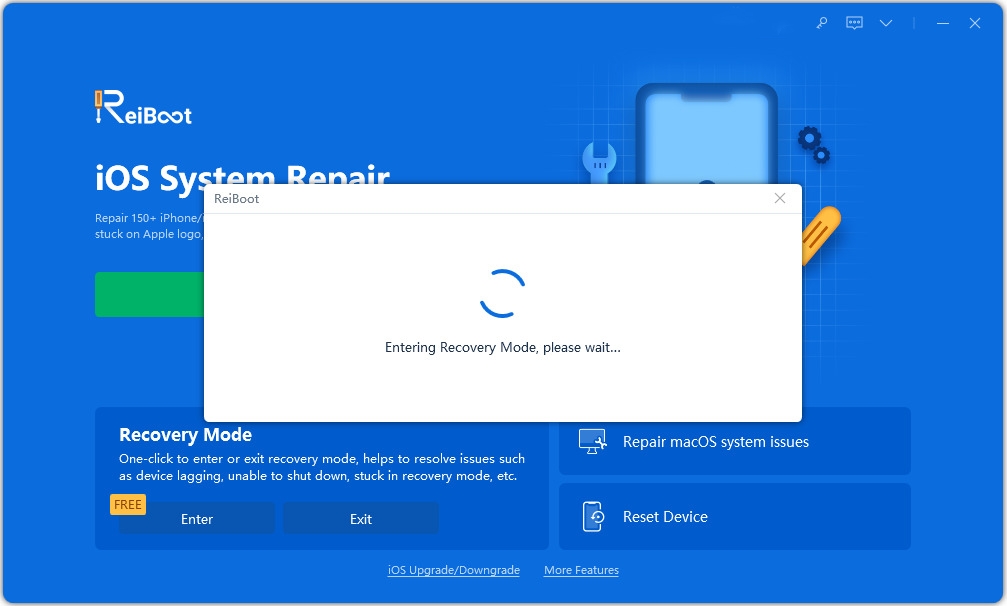
Eğer ücretsiz ReiBoot'i denemek istemiyorsanız, iPhone'u manuel olarak kurtarma moduna da alabilirsiniz. Ayrıntılı talimatlar aşağıda listelenmiştir.
iPhone 6 için kurtarma moduna geçiş (iPhone 6s veya daha eski)
iPhone 7 için kurtarma moduna geçiş (iPhone 7 & 7 Plus)
iPhone 8/X/11/12/13 için kurtarma moduna geçiş (iPhone 8 veya Daha Yeni)
iPhone kurtarma modundan nasıl çıkılır? iPhone Kurtarma Moduna girmeye benzer şekilde, Tenorshare ReiBoot, iPhone Kurtarma Modundan çıkmak için de yardımcı olabilir. Başka çözüm aramaya gerek yok, sadece cihazı bağlayın ve "iPhone Kurtarma Modundan Çıkış" seçeneğini seçin, ardından iPhoneunuz "iTunes'a bağlan" ekranını görmeden yeniden başlatılacaktır.

iPhone'unuzun kurtarma modunda kalmış olması ve yazılım güncellemesi veya geri yüklemesinden sonra çıkmaması mümkündür. iTunes'ı kullanabilirsiniz, ancak iPhone'daki tüm veriler silinecektir. Tüm verilerinize zarar vermeden daha güvenli bir yol ise Tenorshare ReiBoot kullanmaktır. İlgili olarak belirttiğimiz gibi, "1-tıklama giriş/çıkış iPhone Kurtarma Modu" sunar. Ayrıca, aşağıdaki gibi standart tamir modu kullanarak iPhone yazılımınızı da onarmak için kullanabilirsiniz.
PC/Mac/bilgisayarınızı açın, Tenorshare ReiBoot'u indirip kurun. Kurtarma Modunda kalmış olan iPhone'unuzu bilgisayara veya PC'ye bağlayın ve ReiBoot ana arayüzünde Başlat'a tıklayın.

Yarınlı seçeneğe "Standart Tamir" tıklayarak başlayın.

Firmware'ı çevrimiçi olarak indirin ve birkaç dakika içinde bitmesini sabırsızlıkla bekleyin.

Firmware paketi hazır olduğunda tamir işlemini sürdürün. 'Standart Tamir Başlat' tıklayın.

Tamir işlemi tamamlandığında, iPhone'unuz yeniden başlatılacak ve Recovert Modundan başarıyla çıkacak, hiçbir veri kaybedilmeyecek.

Tüm iPhone modelleri için iPhone kurtarma moduna giriş ve çıkış hakkında video rehberi:
iPhone'unuzda sorun giderme, jailbreak yapma veya yazılım güncelleme gibi belirli işlemleri gerçekleştirirken Apple Kurtarma Modu çok önemlidir. Yukarıdaki kılavuz, gerektiğinde farklı iPhone modellerinde iPhone kurtarma moduna nasıl girip çıkabileceğinizi ve Kurtarma Modundan çıkarken iPhone'un takılıp kalmadığını nasıl düzelteceğinizi anlatır. Başvurmak için en iyi yazılım, Tenorshare Reiboot olacaktır. Çok tavsiye edilir!
ve yorumunuzu yazın
Yorum Bırakın
Tenorshare makaleleri için yorumunuzu oluşturun
Murat Kaya tarafından
2025-12-17 / iPhone Fix